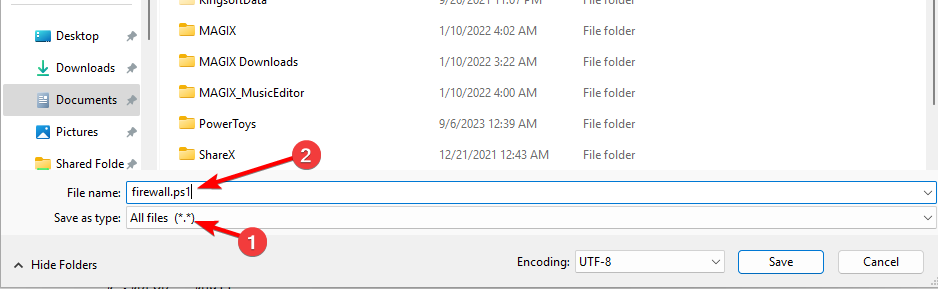Apprenez tout sur l'utilisation d'anciens logiciels sur le dernier système d'exploitation
- Windows 11, comme Windows 10 avant lui, bénéficie d'une rétrocompatibilité qui lui permet d'exécuter d'anciens logiciels.
- Certaines applications s'exécutent normalement après la mise à niveau vers le dernier système d'exploitation, tandis que d'autres nécessitent que vous les mettiez à jour.
- Si vous rencontrez des problèmes de compatibilité, vous pouvez les résoudre en exécutant l'outil de dépannage dédié.

XINSTALLER EN CLIQUANT SUR LE FICHIER DE TÉLÉCHARGEMENT
Cet outil répare les erreurs informatiques courantes en remplaçant les fichiers système problématiques par les versions de travail initiales. Il vous éloigne également des erreurs système, des BSoD et répare les dommages causés par les logiciels malveillants et les virus. Résolvez les problèmes de PC et supprimez les dommages causés par les virus en 3 étapes faciles :
- Téléchargez et installez Fortect sur votre PC.
- Lancez l'outil et Lancer la numérisation pour trouver les fichiers endommagés à l'origine des problèmes.
- Faites un clic droit sur Commencer la réparation pour résoudre les problèmes affectant la sécurité et les performances de votre ordinateur.
- Fortect a été téléchargé par 0 lecteurs ce mois-ci.
La rétrocompatibilité a été une partie importante des versions antérieures de Windows. Et maintenant, avec le dernier système d'exploitation désormais entièrement adopté, les utilisateurs demandent si Windows 11 est rétrocompatible.
Si vous cherchez également la réponse à cette question avant mise à niveau vers Windows 11, ce guide contient des réponses détaillées aux questions que vous pourriez vous poser.
Puis-je exécuter un ancien logiciel sur Windows 11 ?
Comme d'autres avant lui, vous pouvez exécuter d'anciens logiciels sur Windows 11. C'est grâce à sa fonction de rétrocompatibilité.
La fonction de rétrocompatibilité de Windows 11 est conçue pour couvrir toutes les différences architecturales qui rendent difficile l'exécution des anciens logiciels sur les systèmes d'exploitation modernes.
Il imite essentiellement les environnements des anciennes versions du système d'exploitation, ce qui permet à l'ancien logiciel de fonctionner correctement. Donc, si vous vous demandez si vous pouvez exécuter d'anciennes applications ou jouer à des jeux hérités sur Windows 11, la réponse est une affirmation retentissante.
Voici quelques anciennes applications que nous avons testées sur Windows 11 :
1. Héros des courses de rue

Il s'agit d'un ancien jeu Windows 7 joué par de nombreux joueurs. Il vous permet de rivaliser avec les meilleurs pilotes dans une course difficile mais intéressante.
Nous avons téléchargé l'ancienne version et l'avons exécutée sur Windows 11 sans problème.
2. Navigateur Falkon

Côté navigateur, nous avons choisi l'un des meilleurs navigateurs pour les anciens PC de Falkon. Cet excellent navigateur fonctionne sur Windows XP, Vista et 7, et il a également bien fonctionné sur Windows 11.

Le dernier mais non le moindre sur notre liste d'applications testées est une ancienne version du lecteur multimédia VLC destiné à Windows 7. Encore une fois, dans ce cas, la rétrocompatibilité de Windows 11 a brillé.
Est-ce que Windows 11 est compatible avec toutes les applications Windows 10 ?
Windows 11 a été construit essentiellement sur les fondations de Windows 10. Par conséquent, la plupart des applications Windows 10 fonctionnent sur Windows 11 à quelques exceptions près.
La plupart des utilisateurs ont réussi mise à niveau de Windows 10 vers Windows 11 sans avoir à réinstaller leurs applications. Même si vous rencontrez des problèmes mineurs, une simple mise à jour de l'application devrait fonctionner.
Cependant, si vous rencontrez des problèmes de compatibilité, nous vous montrerons comment les résoudre dans la section suivante de ce guide.
Comment résoudre les problèmes de compatibilité sur Windows 11 ?
1. Exécutez l'utilitaire de résolution des problèmes de compatibilité
- Faites un clic droit sur l'ancien jeu ou l'application et sélectionnez Propriétés.

- Clique le Compatibilité onglet en haut.
- Maintenant, cliquez Exécuter l'utilitaire de résolution des problèmes de compatibilité.

- Choisir la Programme de dépannage option.

- À partir de là, cochez la case correspondant au problème auquel vous êtes confronté et cliquez sur le Suivant bouton.

- Clique le Testez le programme pour confirmer si les paramètres recommandés fonctionnent pour vous, puis cliquez sur le bouton Suivant bouton.

- Si cela fonctionne, cliquez sur Oui, enregistrer ces paramètres pour ce programme. Sinon, sélectionnez Réessayez en utilisant d'autres paramètres.

- Lorsque vous avez terminé, cliquez sur Suivant pour enregistrer les paramètres.
Si la rétrocompatibilité de Windows 11 ne fonctionne pas pour votre ancien programme, la première chose à faire est d'exécuter l'utilitaire de résolution des problèmes de compatibilité. Cela diagnostiquera le problème et recommandera des solutions.
- Combien y a-t-il de lignes de code dans Windows 11 ?
- Activer ou désactiver l'assistance à la mise au point dans Windows 11 [Étapes faciles]
- Windows 11 est-il crypté par défaut? Comment vérifier votre appareil
- Combien de versions de Windows 11 existe-t-il? [Comparaison]
2. Appliquer les paramètres de compatibilité manuellement
- Faites un clic droit sur l'application problématique et choisissez le Propriétés option.

- Sélectionnez le Compatibilité onglet en haut.
- Maintenant, vérifiez le Exécuter ce programme en mode de compatibilité pour boîte.

- Clique le Le mode de compatibilité déroulant et sélectionnez votre système d'exploitation préféré.
- Alternativement, vous pouvez vous rendre sur le Paramètres section et cochez la case pour certaines des options qui s'y trouvent.
- Enfin, cliquez sur le Appliquer bouton, suivi de D'ACCORD.

Si vous connaissez les paramètres nécessaires pour profiter du mode de rétrocompatibilité de Windows 11, vous pouvez les appliquer manuellement. Après avoir effectué ces modifications, elles resteront en place jusqu'à ce que vous les modifiiez.
Si ces solutions ne fonctionnent pas, vérifiez si une version mise à jour de l'application est disponible sur Microsoft Store. Vous pouvez également vous rendre sur le site Web du fabricant pour vérifier si l'application fonctionne sur Windows 11.
Avec quoi Windows 11 n'est-il pas compatible ?
Windows 11 est compatible avec une large gamme de logiciels anciens et nouveaux, sauf indication contraire. Cependant, cette rétrocompatibilité de Windows 11 ne s'applique pas à tout le matériel.
Microsoft a répertorié un ensemble d'exigences matérielles que votre PC doit respecter avant de pouvoir utiliser le système d'exploitation. Si votre PC répond à ces exigences, Windows 11 fonctionnera dessus, quel que soit son âge.
Si vous avez affaire à ce PC ne peut pas exécuter Windows 11 messages d'erreur malgré le respect des exigences, nous avons quelques correctifs utiles pour vous dans le guide lié.
Avec cela, nous pouvons terminer ce guide complet sur la rétrocompatibilité de Windows 11. Donc, si vous vous demandez si Windows 11 peut exécuter les programmes Windows 7 et les plus anciens, soyez assuré que la plupart d'entre eux fonctionneront sur le dernier système d'exploitation.
Si tu veux savoir comment exécuter de vieux jeux sur Windows 10, consultez notre guide détaillé pour le faire sans effort.
N'hésitez pas à nous faire part de vos questions dans les commentaires ci-dessous.
Vous rencontrez toujours des problèmes ?
SPONSORISÉ
Si les suggestions ci-dessus n'ont pas résolu votre problème, votre ordinateur peut rencontrer des problèmes Windows plus graves. Nous vous suggérons de choisir une solution tout-en-un comme Fortifier pour résoudre efficacement les problèmes. Après l'installation, cliquez simplement sur le Afficher et corriger bouton puis appuyez sur Lancer la réparation.
![Windows ne peut pas vérifier le disque pendant son utilisation [Forcer le démontage]](/f/787aed917ad49eea318d2fd56f9b0f63.png?width=300&height=460)